Содержание
- 2. Розділ 4 § 4.2 Під час виконання практичних завдань пам’ятай про правила безпеки життєдіяльності при роботі
- 3. Розділ 4 § 4.1 Інформаційна безпека базується на таких принципах Інформаційна безпека Доступність Конфіденційність Цілісність Забезпечення
- 4. Класифікація загроз інформаційній безпеці Розділ 4 § 4.1 Залежно від результату шкідливих дій, загрози інформаційній безпеці
- 5. Класифікація загроз інформаційній безпеці Розділ 4 § 4.1 Розглядають й інші класифікації загроз: За метою За
- 6. Класифікація загроз інформаційній безпеці Розділ 4 § 4.1 Перелік основних загроз інформаційній безпеці
- 7. Шкідливі програми, їх види та принципи дії Розділ 4 § 4.1 За рівнем небезпечності дій шкідливі
- 8. Шкідливі програми, їх види та принципи дії Розділ 4 § 4.1 За принципами розповсюдження та функціонування
- 9. Засоби боротьби зі шкідливими програмами Розділ 4 § 4.1 найпопулярнішими комерційними антивірусними програми є: ESET NOD
- 10. Засоби боротьби зі шкідливими програмами Розділ 4 § 4.1 Майже не поступаються їм за ефективністю безкоштовні
- 11. Засоби боротьби зі шкідливими програмами Розділ 4 § 4.1 Наприклад, Українська антивірусна лабораторія пропонує кілька варіантів
- 12. Загрози, що виникають під час роботи в інтернеті Розділ 4 § 4.2 Серед основних загроз використання
- 13. Загрози, що виникають під час роботи в інтернеті Розділ 4 § 4.2 Продовження… компрометувати — виставляти
- 14. Працюємо за комп’ютером Практична робота Налаштовування параметрів безпеки в середовищі браузера Розділ 4 § 4.2
- 15. Працюємо за комп’ютером Сторінка 131 Розділ 9 § 9.3
- 16. Засоби браузера, призначені для гарантування безпеки Розділ 4 § 4.2 Перш за все слід переглянути та
- 17. Розділ 4 § 4.2 Вибрати засоби браузера, призначені для гарантування безпеки, на сторінці налаштувань вибрати посилання
- 18. Практичне завдання Розділ 4 § 4.2 Відобразиться більш повний список налаштувань браузера, серед яких у групі
- 19. Практичне завдання Розділ 4 § 4.2 Для подальших налаштувань безпеки потрібно вибрати кнопку Налаштування вмісту.
- 20. Захист від спаму Розділ 4 § 4.2 Ці повідомлення надсилаються користувачам без їхньої згоди на це.
- 21. Безпечне зберігання даних. Резервне копіювання та відновлення даних Розділ 4 § 4.2 Зазвичай жорсткий диск ділять
- 22. Безпечне зберігання даних. Резервне копіювання та відновлення даних Розділ 4 § 4.2 Резервне копіювання завжди проводять
- 23. Безпечне видалення даних Розділ 4 § 4.2 Популярною програмою для безпечного видалення й очистки комп'ютера від
- 24. Безпечне видалення даних Розділ 4 § 4.2 Для повного видалення даних з певного диска у програмі
- 25. Безпечне видалення даних Розділ 4 § 4.2 Вибрати у списку Диски носій даних для безпечного видалення.
- 26. Домашнє завдання Проаналізувати § 4.2, ст. 131 Розділ 9 § 9.3
- 28. Скачать презентацию














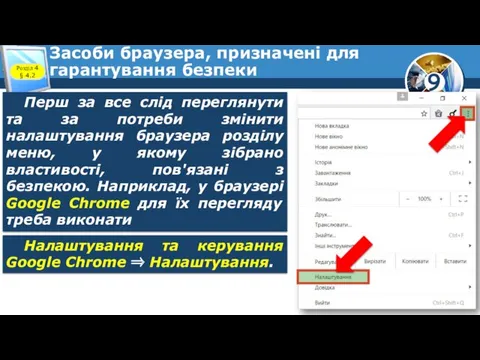
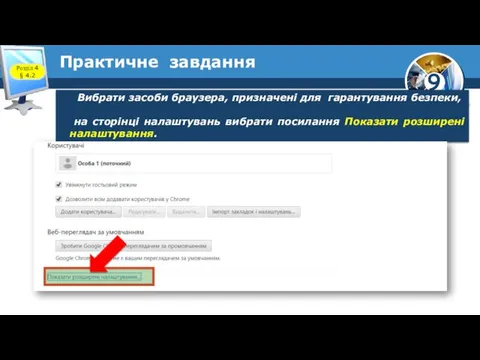






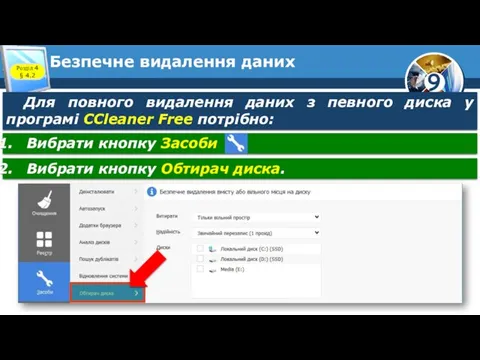
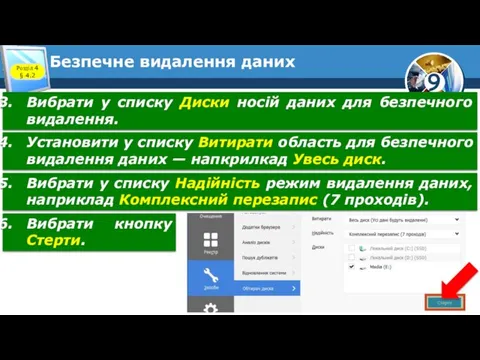

 Семинар для воспитателей Интонационная сторона речи дошкольников
Семинар для воспитателей Интонационная сторона речи дошкольников Интеллектуальная игра Брей-ринг
Интеллектуальная игра Брей-ринг Компьютерно -игровая зависимость и её профилактика.
Компьютерно -игровая зависимость и её профилактика. Игра-викторина. Вопросики
Игра-викторина. Вопросики Теплоэнергетика технологии обжига известняка во вращающихся печах
Теплоэнергетика технологии обжига известняка во вращающихся печах Direkt Subjekt + Prädikat + Nebenglieder Ich lerne Deutsch nicht lange
Direkt Subjekt + Prädikat + Nebenglieder Ich lerne Deutsch nicht lange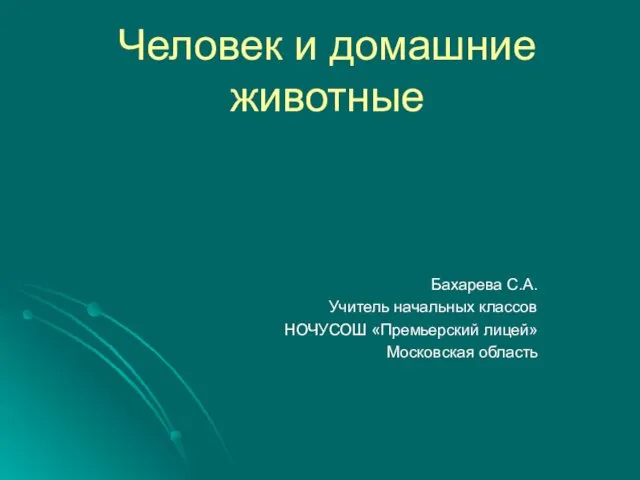 Человек и домашние животные
Человек и домашние животные Электрооборудование общепромышленных установок
Электрооборудование общепромышленных установок Родительское собрание №1. 2 класс
Родительское собрание №1. 2 класс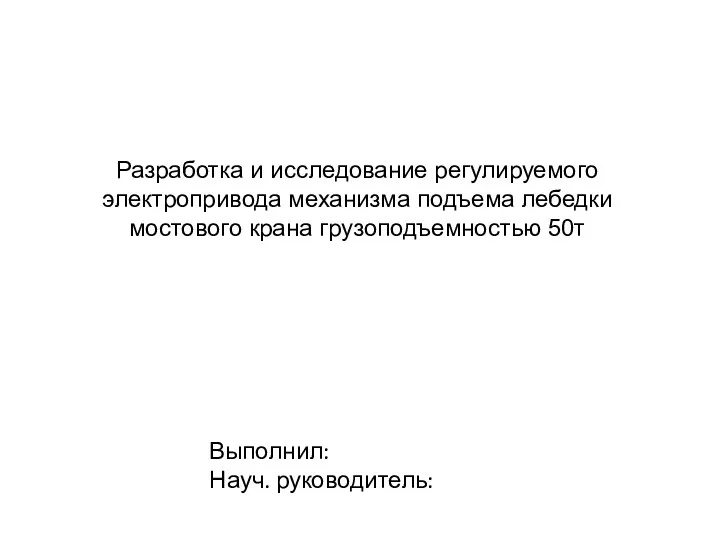 Разработка и исследование регулируемого электропривода механизма подъема лебедки мостового крана грузоподъемностью 50 т
Разработка и исследование регулируемого электропривода механизма подъема лебедки мостового крана грузоподъемностью 50 т Система сбалансированных показателей. Показатели стратегических финансовых направлений
Система сбалансированных показателей. Показатели стратегических финансовых направлений Формообразующие частицы
Формообразующие частицы Эдуард Анатольевич Стрельцов,
Эдуард Анатольевич Стрельцов, Острый и хронический синусит
Острый и хронический синусит Буквы Е, Ё, Ю, Я и их функции в словах
Буквы Е, Ё, Ю, Я и их функции в словах Поверхностное упрочнение стальных деталей
Поверхностное упрочнение стальных деталей Гликоген. Структура. Физические и химические свойства
Гликоген. Структура. Физические и химические свойства Презентація
Презентація Художник и театр
Художник и театр Ванты. вантовые конструкции
Ванты. вантовые конструкции Снятие мерок с фигуры человека
Снятие мерок с фигуры человека История обыкновенных дробей
История обыкновенных дробей Забытая война, посвященный 100-летию начала Первой мировой войны
Забытая война, посвященный 100-летию начала Первой мировой войны Особенности ВНД человека. Познавательные процессы
Особенности ВНД человека. Познавательные процессы Фосфор
Фосфор Совет Лицеистов
Совет Лицеистов Работы учащихся 9 классов ГБОУ СОШ 599 (презентации к уроку)
Работы учащихся 9 классов ГБОУ СОШ 599 (презентации к уроку) Защита у организмов
Защита у организмов